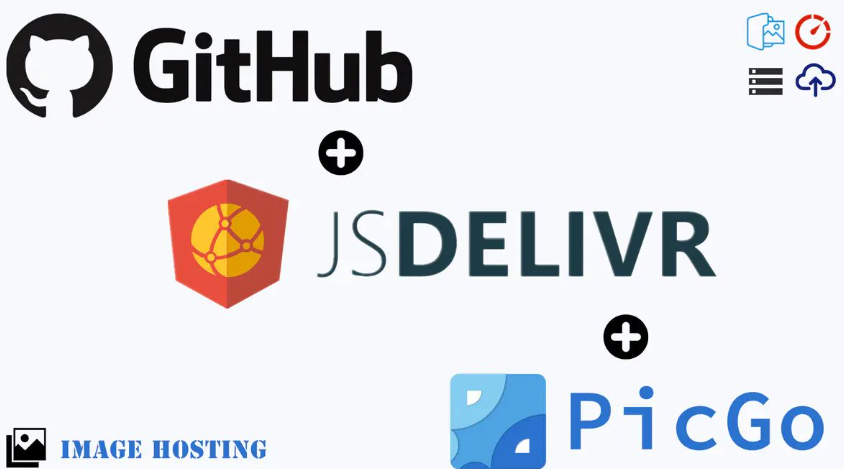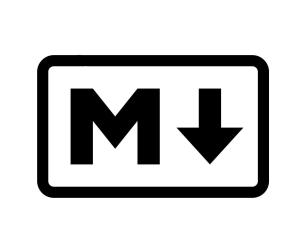Hypertension
Good Day>>
CS:GO调机器
一键大跳12345alias +cjump "+jump; +duck"alias -cjump "-jump; -duck"bind "你要绑定的键位" "+cjump"
Nvidia滤镜
国服启动项-allow_third_party_software
添加第一个过滤器,选择夜间模式,拉到3%
添加第二个过滤器,选择曝光/对比度
曝光0%、对比度60%、亮点-100%、阴影0%、灰度51%
最后添加第三个过滤器,选择颜色
色调和色调强度0%、温度10左右、亮丽20左右即可
效果预览
新一版
Apex画质设置
Videoconfig12345678910111213141516171819202122232425262728293031323334353637383940"VideoConfig"{ "setting.cl_gib_allow" "0" "setting.cl_particle_fallback_base" "3" "setting.cl_particle_fallback_multiplier" "2" "setting.cl_ragdoll_maxcount" "0" "setting.cl_ragdoll_self_collision" "1" "setting.mat_forceaniso" "1" "setting.mat_mip_linear" "0&qu ...
Butterfly自用手册
主题修理历程,🦄-1-1-1-1...
使用Github+PicGo搭建个人图床
写在开头每个人都需要一个自己的个人图床,什么是图床?
图床就是把图片存到服务器上,通过一个公开的链接地址进行访问或者下载
平时我们将图片夹杂在文章、文档、公众号、博客当中,一般情况下这样似乎没有任何问题,可试想一下若我们需要同时维护多份,不停地在不同渠道重复上传、编辑,图片也会散落各地,难以维护管理,这时候若有个统一的存储地方就可以很轻松维护。
我们将图片直接放到在线静态页面当中的话,在访问时需要等待全部资源加载,然而一般页面都是图片较大。当我们将图片分离后异步加载,再通过CDN加速,能够大幅提升页面的访问速度。
Github+PicGo 除此之外还有阿里云、腾讯云之类的,收不收费忘记了,反正Github又不收费😅
下载PicGo客户端在Github里搜索PicGOPicGo的Github仓库地址🙋,直接点击访问也可以。在右侧release页面选择自己系统的版本下载安装即可。安装完成打开,软件页面大概就是这个样子:在连接格式可以自由选择你想要的图片链接格式,也支持剪切板图片上传,搭配Snipaste用起来简直不要太棒🥂
开始使用支持很多图床,这里你需要哪个勾选哪个就可以 ...
使用vscode开始Markdown写作之旅
插件推荐vscode默认是支持Markdown的,但是我们还是需要一些额外的插件来辅助。如前文安装中文包一般,到vscode的插件市场中,搜索Markdown关键字,安装这几个插件
标题二级标题三级标题四级标题五级标题代码块代码块通过两行 ``` 符号框出,如果你写的代码是某种语言,那么可以在第一行末尾加上这个语言的名字,代码块内的代码就会执行对应的高亮语法,例如python
1print(1+1);
文章内代码行正文中的代码,则通过输入`` 框出正文中的代码hexo douban
列表有序列表,输入数字,加一个句点,然后空格即可;可以缩进空置多级列表;
123
456
789
123
123
234
无序列表
123
123
123
加粗和倾斜加粗倾斜加粗和倾斜
插入网络图片